win11怎么把中间的图标移到左边 win11任务栏中间图标如何改到左边
更新时间:2024-01-30 10:27:14作者:huige
升级到win11系统之后,会发现界面和操作方式都跟以往有很大的不同,比如开始菜单和图标都会在中间,但是很多人并不喜欢,所以就想要把中间的图标移到左边,那么该怎么操作呢,其实方法还是蛮简单的,如果你也想修改的话,可以跟随着笔者的步伐一起来看看win11任务栏中间图标改到左边的详细方法。
方法如下:
1、在底部任务栏鼠标右键,点击【任务栏设置】。2、找到【任务栏行为】,点击展开。
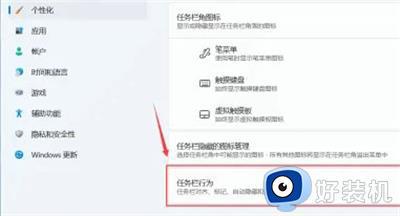
3、找到【任务栏对齐方式】,可以看到默认是“居中”的,点击下拉框。
4、在下拉框选项中点击选择【左】。
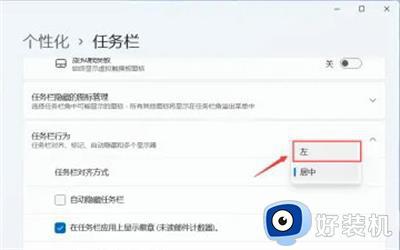
以上给大家介绍的就是win11任务栏中间图标如何改到左边的详细方法,如果大家感兴趣的话,可以参考上面的方法来进行修改就可以了,赶紧试试看吧。
win11怎么把中间的图标移到左边 win11任务栏中间图标如何改到左边相关教程
- win11任务栏图标靠左如何设置 win11怎么将任务栏图标移到左边
- win11导航栏怎么移到左边 win11电脑任务栏怎么设置到左边
- win11任务栏移到左边的方法 win11下方任务栏如何左对齐
- win11怎么把任务栏弄到左边 win11如何设置任务栏靠左
- win11任务栏调到左侧设置方法 win11任务栏移到左边怎么设置
- win11怎么把任务栏放左边 win11任务栏如何靠左
- win11的任务栏怎么让他图标靠左 windows11的任务栏怎么调到左边
- 怎么把win11下面的移到左边 win11如何把任务栏放到左边
- win11怎么把开始放到左边 win11如何把菜单键放到左边
- win11怎么把任务栏弄到左边 win11系统如何把任务栏改到左边
- win11家庭版右键怎么直接打开所有选项的方法 win11家庭版右键如何显示所有选项
- win11家庭版右键没有bitlocker怎么办 win11家庭版找不到bitlocker如何处理
- win11家庭版任务栏怎么透明 win11家庭版任务栏设置成透明的步骤
- win11家庭版无法访问u盘怎么回事 win11家庭版u盘拒绝访问怎么解决
- win11自动输入密码登录设置方法 win11怎样设置开机自动输入密登陆
- win11界面乱跳怎么办 win11界面跳屏如何处理
win11教程推荐
- 1 win11安装ie浏览器的方法 win11如何安装IE浏览器
- 2 win11截图怎么操作 win11截图的几种方法
- 3 win11桌面字体颜色怎么改 win11如何更换字体颜色
- 4 电脑怎么取消更新win11系统 电脑如何取消更新系统win11
- 5 win10鼠标光标不见了怎么找回 win10鼠标光标不见了的解决方法
- 6 win11找不到用户组怎么办 win11电脑里找不到用户和组处理方法
- 7 更新win11系统后进不了桌面怎么办 win11更新后进不去系统处理方法
- 8 win11桌面刷新不流畅解决方法 win11桌面刷新很卡怎么办
- 9 win11更改为管理员账户的步骤 win11怎么切换为管理员
- 10 win11桌面卡顿掉帧怎么办 win11桌面卡住不动解决方法
